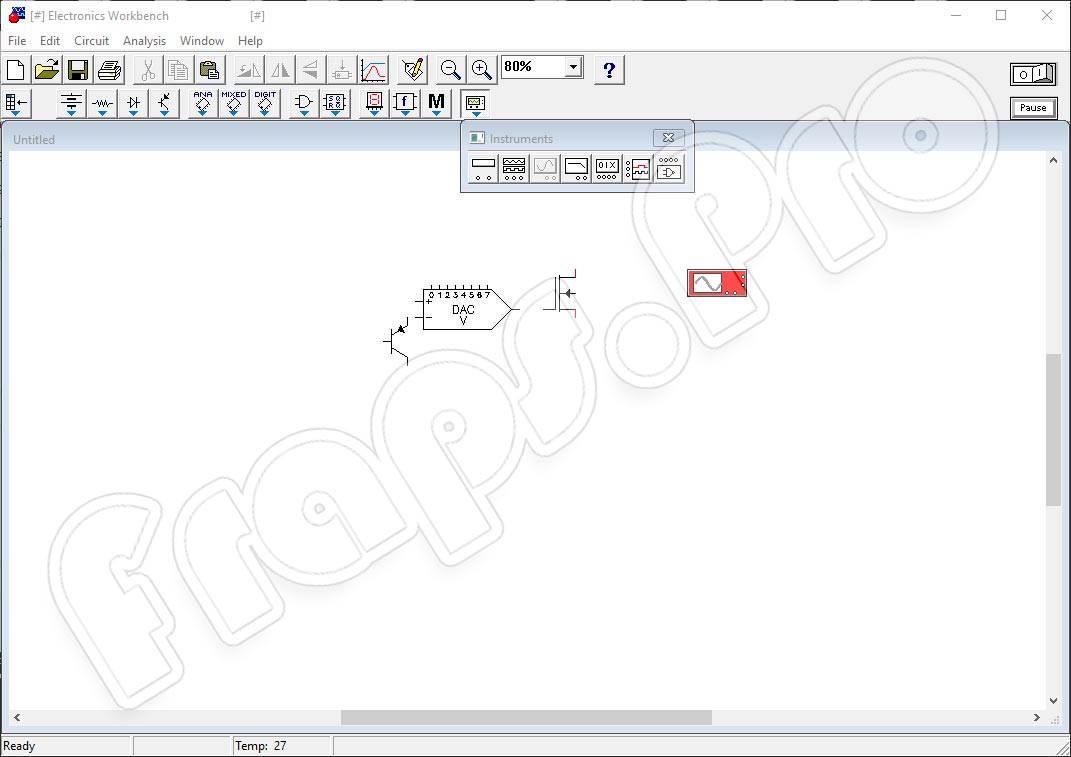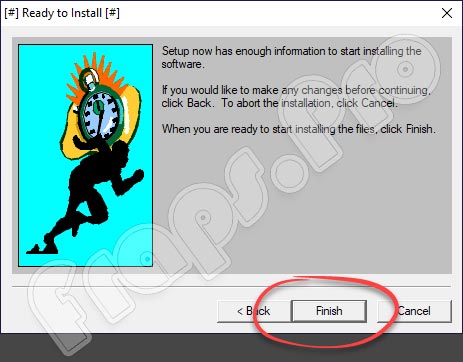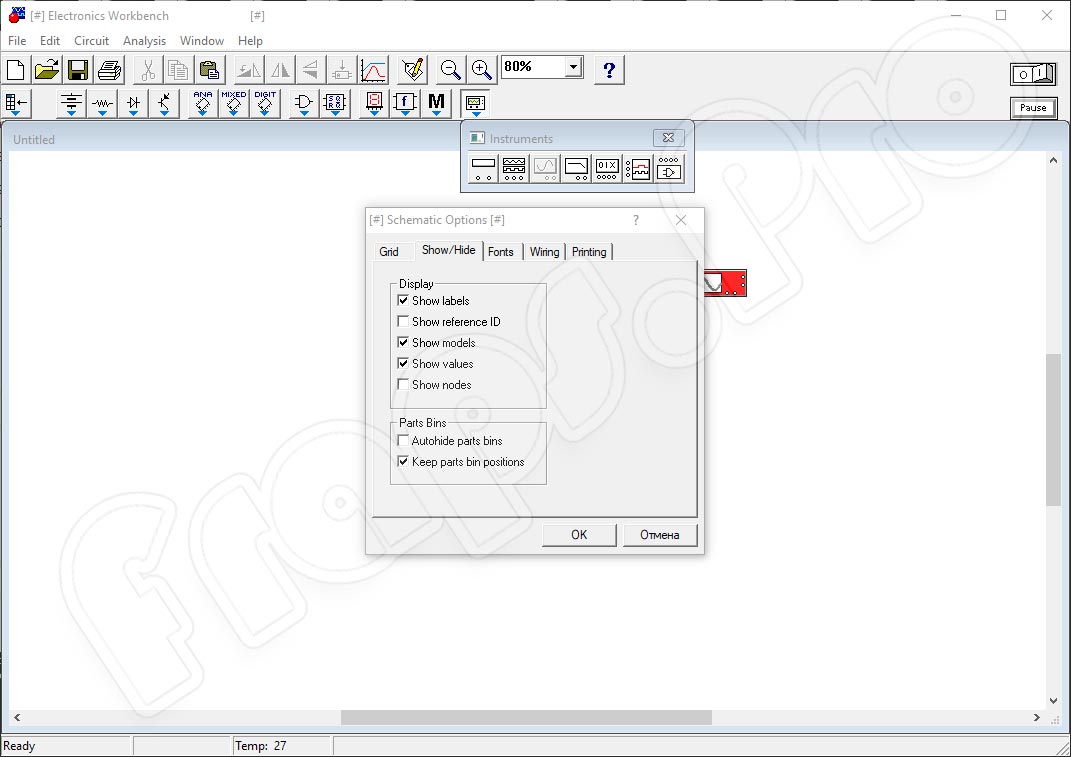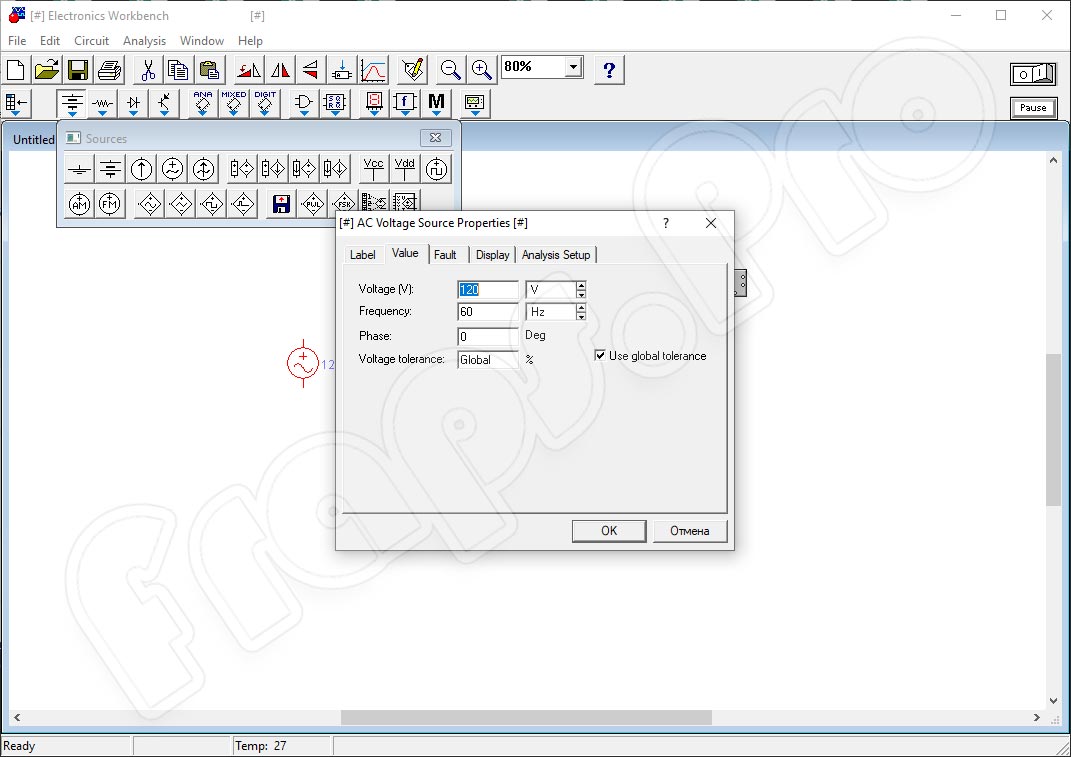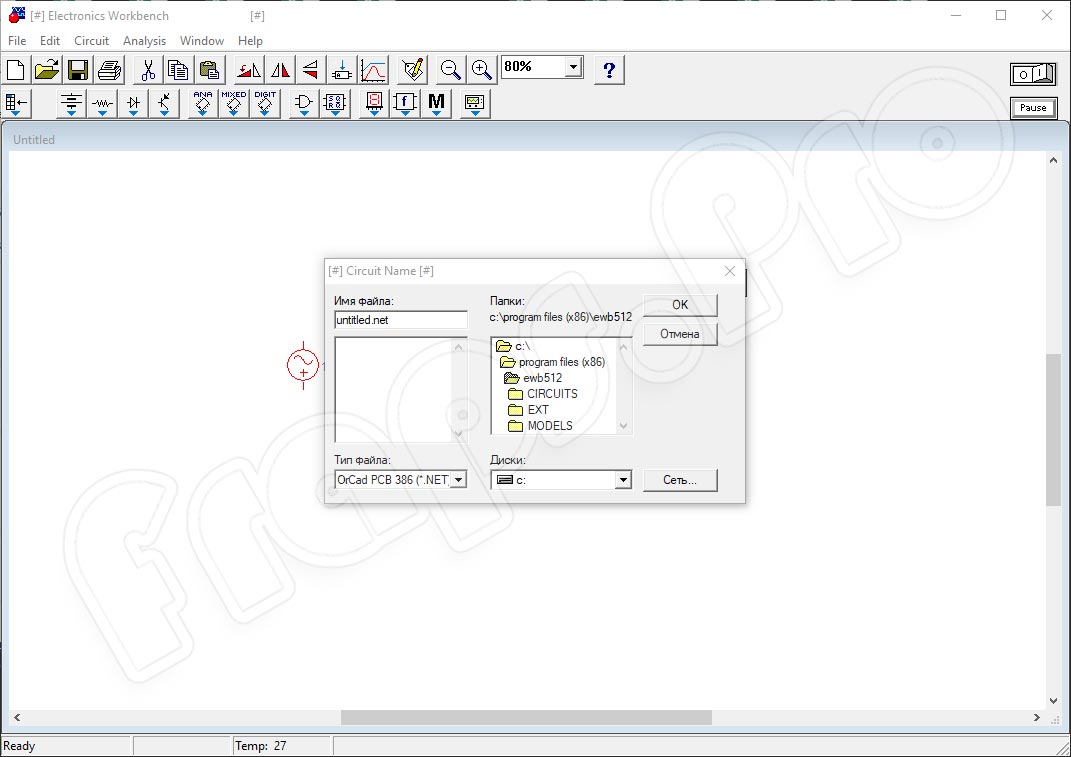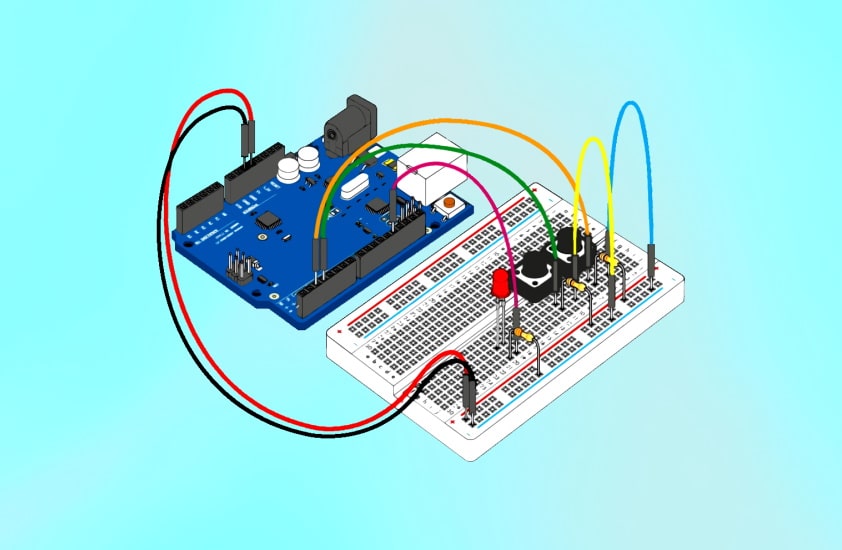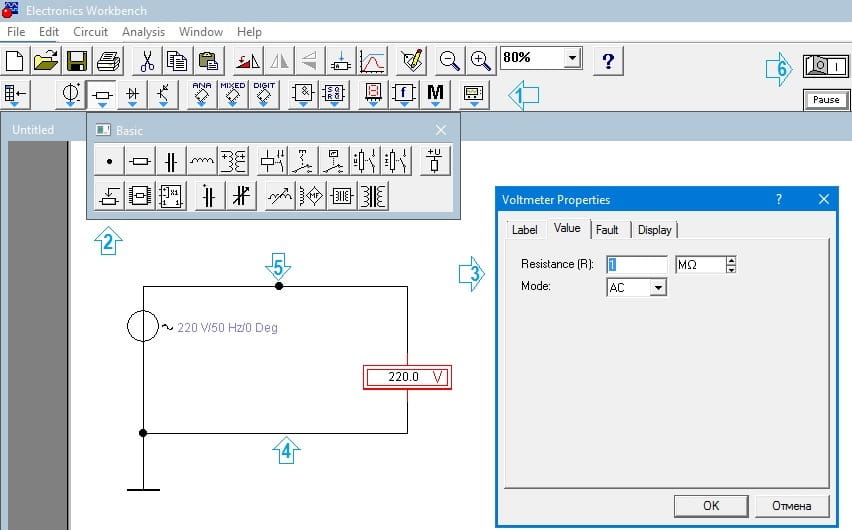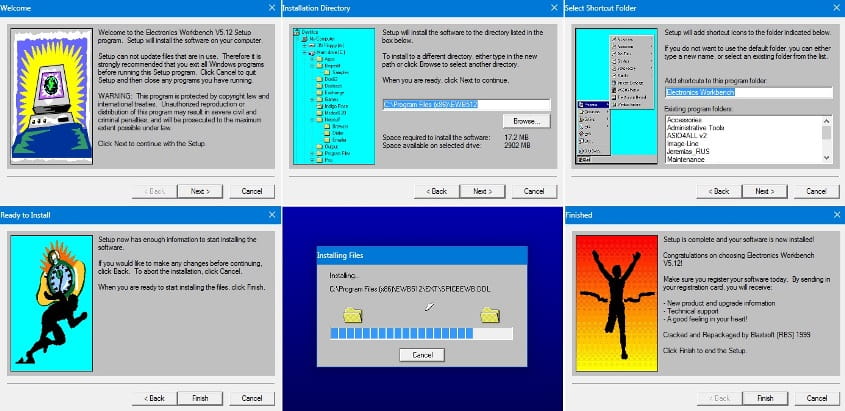ewb512 что это за программа
Electronics Workbench 5.12
Electronics Workbench – это мощный пакет моделирования цифровых и аналоговых микросхем. Программа позволяет осуществлять сборку и анализ различных устройств, используя компоненты с реальными параметрами для достижения максимальной точности вычислений.
Какими особенностями обладает пакет?
Как пользоваться программой?
Запустив Electronics Workbench, откроется главный экран приложения, который включает в себя пустое поле для сборки устройства, а также обширную панель всевозможных инструментов. Верхнее горизонтальное меню содержит основное описание настроек текущего проекта, а ниже располагаются два ряда кнопок с картинками. Первый служит для управления содержимым окна, а второй позволяет добавлять новые компоненты в схему.
Начиная создание нового устройства, следует поочередно перетащить все необходимые для работы элементы из нижнего ряда панели на поле сборки проекта. Каждый из предоставленных в пакете моделирования компонентов находится в соответствующем разделе (диоды, транзисторы, индикаторы и т. д.), что значительно повышает удобство поиска.
Добавив нужные элементы будущего устройства на рабочую поверхность, их можно связать между собой. Для этого потребуется соединить выходы соседних компонентов схемы с помощью зажатия левой кнопки мыши. Во время сборки схемы, скорее всего, понадобится изменить некоторые параметры ее составляющих. Кликнув правой кнопкой мыши по выделенному элементу, можно открыть небольшое меню доступных действий. Таким образом, пользователь способен копировать, вырезать, удалять и поворачивать отдельные части схемы.
Выбрав пункт «Component Properties…», откроется небольшое окно с настройками элемента, где можно легко переименовать его, а также настроить значения различных физических характеристик, таких как сила тока, напряжение, уровень сопротивления и т. д.
Анализ собранной схемы осуществляется посредством добавления различных измерительных приборов, которые располагаются в соответствующем разделе нижней панели инструментов. В данном случае имеется цепь переменного напряжения с подключенным осциллографом («Instruments» –> «Oscilloscope»).
Для исследования процессов, протекающих в полученном устройстве, необходимо открыть окно прибора двойным щелчком мыши, после чего запустить процесс моделирования («Analysis» –> «Activate» либо комбинация клавиш «Ctrl + G» по умолчанию). Чтобы лучше разглядеть уровень текущего сигнала стоит прибегнуть к ручной регулировке встроенных параметров осциллографа, меняя время развертки («Time base») и уровень входного напряжения («Channel A» и «Channel B»).
Выполнив вышеописанные действия, можно наблюдать изменение текущего потенциала точки, соединенного с выходом канала A, в режиме реального времени. Программа предусматривает возможность сохранения проекта со всеми настройками в отдельный файл, имеющий расширение «.ewb». Для этого необходимо вызвать окно «Save Circuit File», нажав на первый пункт в горизонтальном меню «File», а затем «Save» или «Save As…». Выбрав отдельную папку на жестком диске компьютера, в нее будет помещен текущий проект, продолжить работу с которым можно будет в любое время.
Подводя итоги, стоит сказать, что это далеко не полный разбор всех существующих функций программы, которая включает в себя множество полезных настроек для осуществления различных типов моделирования.
Есть ли русская версия?
К сожалению, полной русификации Electronics Workbench не существует, но есть набор отечественных элементов, которые доступны для добавления в библиотеку пакета. Также имеется справка по работе с приложением, оформленная полностью на русском языке. На этом сайте можно скачать Electronics Workbench 5.12 совершенно бесплатно, воспользовавшись ссылкой для загрузки файлов на компьютер. Стоит учесть, что данная версия программы работает на современных ОС Windows 7, 8, 10 вполне сносно, однако возможно возникновение небольших графических багов.
Electronic Workbench 5.12 для Windows 7, 8, 10
Если вы ищете, где можно скачать полную версию приложения Electronic Workbench 5.12, то вы попали по нужному адресу. У нас вы получите русскую версию утилиты для Windows 7, 8 и 10 32/64 Bit через торрент с официального сайта. Главная задача программного обеспечения – моделирование различных видов электрических схем. Радует продуманный и весьма удобное оформление инструмента, а также огромный выбор функций. Не будем терять времени, перейдем к делу.
Обзор приложения
Рассматриваемый сегодня софт является очень удобным инструментом для создания и тестированию электрических цепей. Позже данный проект можно воплотить в жизнь. Давайте разберем главные характеристики программного обеспечения:
Конечно же, это далеко не весь список возможностей утилиты, но более подробно со всеми функциями вы сможете ознакомиться уже самостоятельно.
Инструкция по работе
Пришло время разобраться, как установить и использовать рассматриваемую программу на компьютере или ноутбуке.
Скачиваем программу
Для загрузки софта следует выполнить несколько несложных шагов. Делаем следующее:
Весь процесс установки не займет более 2-3 минут. После этого вы получите полную рабочую версию универсального инструмента для проектирования и испытания электронных схем.
Как пользоваться
В этом разделе немного подробнее разберемся, как работать с программным обеспечением. Вверху главного окна утилиты пользователь может увидеть раздел с главными параметрами и инструментами. Большую часть окна разработчики отвели под рабочую область. Именно здесь будет отображаться схема. При желании можно работать сразу с несколькими рабочими областями, перемещая их на свое усмотрение.
Подробно рассказать о том, как создаются схемы, мы не сможем, так как это займет очень много времени. Софт подходит для профессионалов, обладающих определенными знаниями. Более подробно разобраться с принципом работы в приложении поможет обучающее видео. С помощью видеоуроков вы сможете получить ответы на многие вопросы, например, что является единицей измерения фазы фазочастотной характеристики в Electronic Workbench или что является единицей измерения амплитуды амплитудно-частотной характеристики в программе и тому подобное.
Плюсы и минусы
Дополним обзор двумя небольшими списками с рассмотрением положительных и отрицательных характеристик софта.
Аналоги
Заниматься проектированием и тестированием схем можно также с помощью следующих приложений:
Системные требования
Мы уже делали акцент на том, что утилита относительно нетребовательная к ресурсам компьютера. Достаточно будет таких параметров:
Скачать
В этом разделе вы можете загрузить Electronic Workbench бесплатно с официального ресурса.
| Редакция программы: | 5.12 |
| Издатель: | Electronic Workbench Group |
| Год выпуска: | 2021 |
| Название: | Electronic Workbench |
| Операционная система: | Microsoft Windows 32/64 Bit |
| Интерфейс: | На английском |
| Лицензия: | Бесплатно |
| Пароль от архива: | fraps.pro |
Видео
Начинайте свое знакомство с программным обеспечением, просмотрев этот видеоролик.
Подводим итоги
На этом мы свой небольшой обзор будем заканчивать, а вы смело переходите к делу и загружайте софт на свой ПК. Если в ходе использования программы что-то пойдет не так, вы можете задать вопрос специалистам нашего портала через комментарии немного ниже. Ответ вы получите уже в ближайшее время.
Electronic workbench — моделирование электронных схем, скачать программу
Программа Electronics Workbench v5.12 предназначена для моделирования цифровых и аналоговых электронных схем и анализа их электрических параметров в различных режимах.
Программа Electronics Workbench имеет хорошо продуманный интерфейс и огромную библиотеку элементов. В данном обзоре рассмотрены основные особенности, компоненты и принципы работы в программе. А приведенная ссылка для скачивания и рекомендации по настройке позволят вам ознакомится и попрактиковаться в Electronics Workbench v5.12.
Создание принципиальных схем в программе Electronics Workbench
Программа реализована как реальная лаборатория, в которой имеются перед глазами все компоненты и инструменты, готовые к использованию.
Прежде чем создавать чертеж принципиальной схемы средствами программы Electronics Workbench, необходимо на листе бумаги подготовить ее эскиз с примерным расположением компонентов и с учетом возможности оформления отдельных фрагментов в виде подсхем. Целесообразно также ознакомиться с библиотекой готовых схем программы для выбора аналога (прототипа) или использования имеющихся решений в качестве подсхем.
В общем случае процесс создания схемы начинается с размещения на рабочем поле компонентов из библиотек программы в соответствии с подготовленным эскизом. Тринадцать разделов библиотеки Electronics Workbench (1) поочередно могут быть вызваны с помощью иконок, расположенных в панели инструментов. Для открытия каталога нужной библиотеки необходимо подвести курсор мыши к соответствующей иконке и нажать один раз ее левую кнопку. Необходимый для создания схемы значок (символ) компонента переносится из каталога (2) на рабочее поле программы движением мыши при нажатой левой кнопке, после чего кнопка отпускается (для фиксирования символа) и производится двойной щелчок по значку компонента. В раскрывающемся диалоговом окне (3) устанавливаются требуемые параметры и выбор подтверждается нажатием кнопки «Accept» или клавиши «Enter». На этом этапе необходимо предусмотреть место для размещения контрольных точек и иконок контрольно-измерительных приборов.
После размещения компонентов производится соединение их выводов проводниками (4). При этом необходимо учитывать, что к выводу компонента можно подключить только один проводник. Для выполнения подключения курсор мыши подводится к выводу компонента и после появлении точки черного цвета нажимается левая кнопка и появляющийся при этом проводник протягивается к выводу другого компонента до появления на нем такой же точки, после чего кнопка мыши отпускается, и соединение готово. Подключение к схеме контрольно-измерительных приборов производится аналогично.
При необходимости подключения к этим выводам других проводников в библиотеке Basic выбирается точка (символ соединения) и переносится (5) на ранее установленный проводник. Если необходимо переместить отдельный сегмент проводника, к нему подводится курсор, нажимается левая кнопка и производятся нужные перемещения.
Когда схема собрана следует, нажать на тумблер (6) в верхнем правом углу рабочей области программы. Повторное нажатие приведет к остановке расчета.
Применение соответствующих приборов и компонентов в программе Electronics Workbench позволяет выполнить необходимые измерения, расчеты и вывести результаты. Входные воздействия моделируются с помощью генераторов напряжения разной формы. Реакции цепи можно наблюдать с помощью осциллографа, мультиметра, вольтметров и амперметров, логического анализатора, светодиодов, сегментных индикаторов, ламп накаливания, динамика. Можно легко получать амплитудную и фазовую частотные характеристики электронных аналоговых устройств автоматики с помощью частотного графопостроителя. С помощью логического анализатора и конвертера легко и быстро можно изучать, исследовать и улучшать работу цифровых логических устройств.
Компоненты электронных схем Electronics Workbench
Раздел Sources в программе Electronics Workbench содержит следующие компоненты:
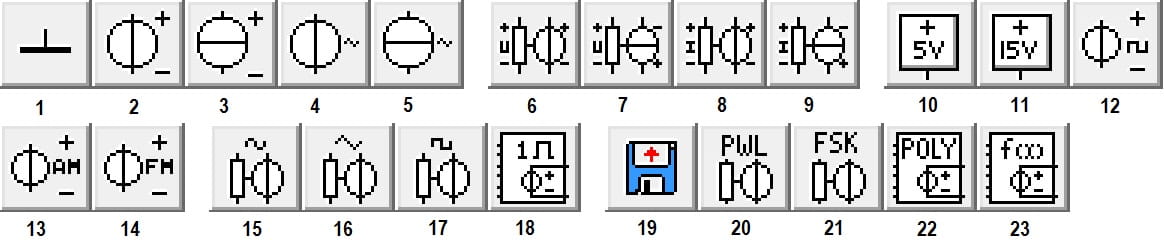 | |
| 1 | Ground. Земля (заземление) является точкой отсчета для соотнесения уровней электрического напряжения везде, где используется электричество. Любая схема, использующая операционный усилитель, трансформатор, управляемый источник или осциллограф, должна быть заземлена. Кроме того, любая схема, содержащая как аналоговые, так и цифровые компоненты, должна быть заземлена. Если такая схема не заземлена, вы можете увидеть сообщение об ошибке или получить неверные показания приборов. Важно заземлить обе стороны трансформатора или управляемого источника. |
| 2 | Battery. Батарея является источником постоянного напряжения. |
| 3 | DC Current Source. Источник постоянного тока. |
| 4 | AC Voltage Source. Источник переменного напряжения. Можно настроить среднеквадратичное значение источника переменного напряжения, частоту и фазовый угол. |
| 5 | AC Current Source. Источник переменного тока. Можно настроить среднеквадратичное значение источника переменного тока, частоту и фазовый угол. |
| 6 | Voltage-Controlled Voltage Source. Источник напряжения, управляемый напряжением. Величина выходного напряжения источника напряжения, управляемого напряжением, зависит от напряжения, приложенного на входной клемме. Они связаны параметром, называемым коэффициентом усиления напряжения (E), который представляет собой отношение выходного напряжения к входному. |
| 7 | Voltage-Controlled Current Source. Источник тока, управляемый напряжением. Величина выходного тока источника тока, управляемого напряжением, зависит от напряжения, приложенного на входной клемме. Они связаны параметром, называемым транскондуктивность (G), который представляет собой отношение выходного тока к входному напряжению. |
| 8 | Current Controlled Voltage Source. Источник управляемого током напряжения. Величина выходного напряжения управляемого током источника напряжения зависит от тока, проходящего через входные клеммы. Они связаны параметром, называемым трансрезистентность (H), который представляет собой отношение выходного напряжения к входному току. |
| 9 | Current Controlled Current Source. Управляемый током источник тока. Величина выходного тока управляемого током источника тока зависит от тока, проходящего через входные клеммы. Они связаны параметром, называемым коэффициентом усиления по току (F), который представляет собой отношение выходного тока к входному. |
| 10 | Vcc Source. Источник напряжения +5В. Этот источник используется для подачи питающего напряжения на цифровые микросхемы с напряжением питания +5В. Кроме этого он может служить для установки уровня логической единицы на входах цифровых микросхем (из библиотеки «Digital ICs»), логических элементов (библиотека «Logic gates») а также базовых цифровых устройств (из библиотеки «Digital»). |
| 11 | Vdd Source. Источник напряжения +15В. Назначение этого источника аналогично предыдущему, за исключением величины его выходного напряжения (у некоторых цифровых микросхем напряжение питания составляет +15В, а не +5В). |
| 12 | Clock. Источник однополярных прямоугольных импульсов. Генерирует прямоугольные импульсы положительной полярности. |
| 13 | AM Source. Источник амплитудно-модулированных сигналов. Этот источник представляет собой генератор сигнала с амплитудной модуляцией. |
| 14 | FM Source. Источник частотно-модулированных сигналов. Он представляет собой частотно-модулированный генератор переменного напряжения, модулирующая частота которого изменяется по закону синуса. |
| 15 | Voltage-Controlled Sine Wave Oscillator. Управляемый напряжением синусоидальный генератор. |
| 16 | Voltage-Controlled Triangle Wave Oscillator. Генератор треугольных волн, управляемый напряжением. |
| 17 | Voltage-Controlled Square Wave Oscillator. Управляемый напряжением генератор прямоугольных колебаний. |
| 18 | Controlled One-Shot. Генератор импульсов переменной ширины. |
| 19 | Piecewise Linear Source. Интерполируемый источник напряжения. |
| 20 | Voltage-Controlled Piecewise Linear Source. Управляемый напряжением интерполируемый источник. |
| 21 | Frequency-Shift-Keying Source (FSK Source). Управляемый источник сигналов с частотной манипуляцией. |
| 22 | Polynomial Source. Полиноминальный источник. |
| 23 | Nonlinear Dependent Source. Нелинейный программируемый источник. |
Раздел Basic в программе содержит следующие компоненты:
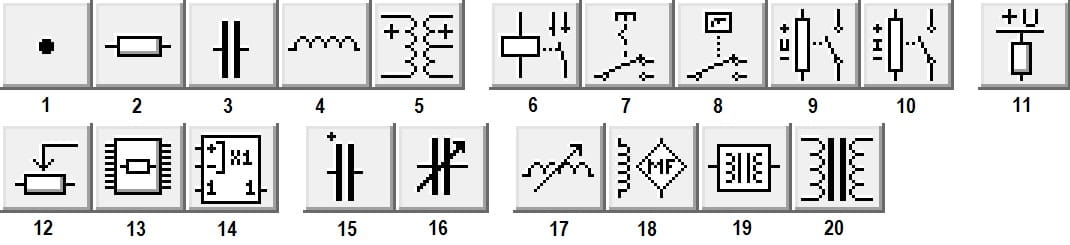 | |
| 1 | Connector. Монтажная точка, которая позволяет соединить несколько проводников в одной точке, что очень удобно в сложных схемах. |
| 2 | Resistor. Резистор. |
| 3 | Capacitor. Конденсатор. |
| 4 | Inductor. Катушка индуктивности. |
| 5 | Transformer. Трансформатор. |
| 6 | Relay. Магнитное реле. |
| 7 | Switch. Переключатель. Однополюсный, двухполюсный переключатель можно закрыть или открыть (включить или выключить). |
| 8 | Time-Delay Switch. Переключатель временной задержки. |
| 9 | Voltage-Controlled Switch. Переключатель, управляемый напряжением. |
| 10 | Current-Controlled Switch. Переключатель, управляемый током. |
| 11 | Pull-Up Resistor. Подтягивающий резистор. |
| 12 | Potentiometer. Потенциометр. |
| 13 | Resistor Pack. Пакет резисторов. Этот компонент представляет собой пакет, содержащий восемь резисторов, расположенных бок о бок. Клеммы для каждого резистора находятся прямо напротив друг друга. |
| 14 | Voltage-Controlled Analog Switch. Аналоговый переключатель, управляемый напряжением. |
| 15 | Polarized Capacitor. Поляризованный Конденсатор. Он должен быть подключен с правильной полярностью. В противном случае появится сообщение об ошибке. |
| 16 | Variable Capacitor. Переменный конденсатор. |
| 17 | Variable Inductor. Переменный индуктор. Этот компонент действует точно так же, как обычный индуктор, за исключением того, что его настройку можно регулировать. |
| 18 | Coreless Coil. Катушка без сердечника. |
| 19 | Magnetic Core. Магнитный сердечник. |
| 20 | Nonlinear Transformer. Нелинейный трансформатор. |
Раздел Diodes содержит следующие компоненты:
 | |
| 1 | Diode. Диод. |
| 2 | Zener Diode. Полупроводниковый стабилитрон, или диод Зенера — полупроводниковый диод, работающий при обратном смещении в режиме пробоя. |
| 3 | LED. Светодиод (светоизлучающий диод) излучает видимый свет при проведении тока в прямом направлении. |
| 4 | Full Wave Bridge Rectifier. Полноволновой мостовой выпрямитель. Этот компонент использует четыре диода для выполнения полноволнового выпрямления входного переменного напряжения. Два диода проводят в течение каждого полупериода, давая полноволновое выпрямленное выходное напряжение. Верхняя и нижняя клеммы могут использоваться в качестве входных клемм для переменного напряжения. Левая и правая клеммы могут использоваться в качестве выходных клемм постоянного тока. |
| 5 | Shockley Diode. Диод Шокли (четырехслойный диод, диод PNPN, динистор). Не следует путать его с диодом Шоттки. |
| 6 | Silicon Controlled Rectifier. Тиристор SCR — управляемый кремниевый выпрямитель. |
| 7 | Diac. Диак — триггерный двухэлектродный элемент твердотельной электроники, представляющий собой структуру из нескольких полупроводниковых слоев с чередующимися (p-, n-) типами легирования и обладающий симметричной относительно начала координат S-образной вольт-амперной характеристикой. |
| 8 | Triac. Симистор или триак — полупроводниковый прибор, являющийся разновидностью тиристоров и используемый для коммутации в цепях переменного тока. В электронике часто рассматривается как управляемый выключатель. В отличие от тиристора, имеющего катод и анод, основные выводы симистора называть катодом или анодом некорректно, так как в силу структуры симистора они являются тем и другим одновременно. |
Раздел Transistors в программе Electronics Workbench содержит следующие компоненты:
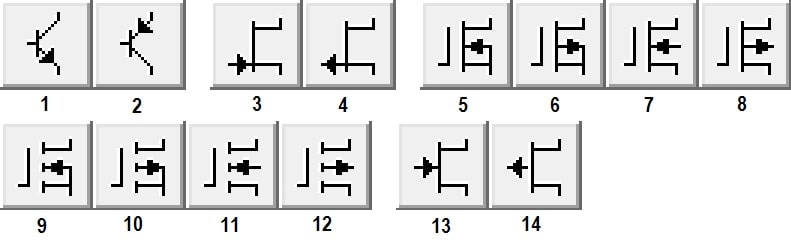 | |
| 1 | NPN BJT (Bipolar junction transistor). NPN Биполярный транзистор. |
| 2 | PNP BJT (Bipolar junction transistor). PNP Биполярный транзистор. |
| 3 | N-Channel JFET. N-канальный полевой транзистор с управляющим PN-переходом. |
| 4 | P-Channel JFET. P-канальный полевой транзистор с управляющим PN-переходом. |
| 5 | 3-Terminal Depletion N-MOSFET. Полевой n-канальный МОП-транзистор со встроенным каналом. |
| 6 | 3-Terminal Depletion P-MOSFET. Полевой р-канальный МОП-транзистор со встроенным каналом. |
| 7 | 4-Terminal Depletion N-MOSFET. Полевой n-канальный МОП-транзистор со встроенным каналом. |
| 8 | 4-Terminal Depletion P-MOSFET. Полевой р-канальный МОП-транзистор со встроенным каналом. |
| 9 | 3-Terminal Enhanced N-MOSFET. Полевой n-канальный МОП-транзистор с индуцированным каналом. |
| 10 | 3-Terminal Enhanced P-MOSFET. Полевой р-канальный МОП-транзистор с индуцированным каналом. |
| 11 | 4-Terminal Enhanced N-MOSFET. Полевой n-канальный МОП-транзистор с индуцированным каналом. |
| 12 | 4-Terminal Enhanced P-MOSFET. Полевой р-канальный МОП-транзистор с индуцированным каналом. |
| 13 | N-Channel GaAsFET. N-канальный GaAsFET (арсенид-галлиевый полевой транзистор). |
| 14 | P-Channel GaAsFET. P-канальный GaAsFET (арсенид-галлиевый полевой транзистор). |
Раздел Analog ICs в программе содержит следующие компоненты:
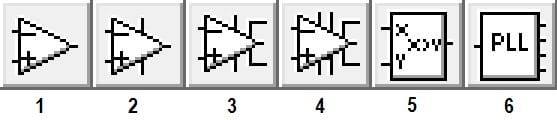 | |
| 1 | 3-Terminal Opamp. 3-клеммный операционный Усилитель. |
| 2 | 5-Terminal Opamp. 5-клеммный операционный усилитель. |
| 3 | 7-Terminal Opamp. 7-клеммный операционный усилитель. |
| 4 | 9-Terminal Opamp. 9-клеммный операционный усилитель. |
| 5 | Comparator. Компаратор. Это схема, которая сравнивает два входных напряжения и выдает выход в любом из двух состояний, указывая на большее или меньшее отношение входов. |
| 6 | Phase-Locked Loop. Контур фазовой автоподстройки частоты. Этот компонент моделирует поведение схемы с фазовой автоподстройкой, которая представляет собой схему, содержащую генератор, выходная фаза и частота которого управляются для синхронизации с входным опорным сигналом. |
Раздел Mixed ICs содержит следующие компоненты:
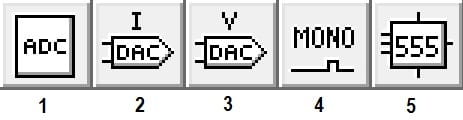 | |
| 1 | ADC. Аналого-цифровой преобразователь — устройство, преобразующее входной аналоговый сигнал в дискретный код. |
| 2 | DAC-I. ЦАП — универсальный цифроаналоговый преобразователь выходного тока, который преобразует цифровой сигнал в аналоговый эквивалент. |
| 3 | DAC-V. ЦАП. |
| 4 | Monostable. Моностабильный. |
| 5 | 555 Timer. 555 Таймер. |
Раздел Digital в программе Electronics Workbench содержит следующие компоненты:
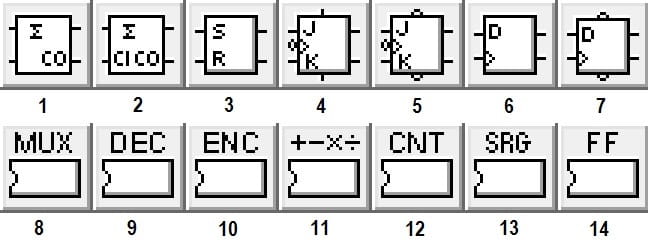 | |
| 1 | Half Adder. Полусумматор — комбинационная логическая схема, имеющая два входа и два выхода (двухразрядный сумматор, бинарный сумматор). |
| 2 | Full Adder. Полный сумматор. |
| 3 | RS Flip-Flop. RS-триггер — триггер с раздельной установкой состояний логического нуля и единицы (с раздельным запуском). |
| 4 | JK Flip-Flop with Active High Asynchronous Inputs. Триггер JK с активными высоко синхронными входами. |
| 5 | JK Flip-Flop with Active Low Asynchronous Inputs. Триггер JK с активными малыми асинхронными входами. |
| 6 | D Flip-Flop. D-триггер с одним информационным входом, работающий так, что сигнал на выходе после переключения равен сигналу на входе D до переключения. |
| 7 | D Flip-Flop with Active Low Asynchronous Inputs. D-триггер с активными малыми асинхронными входами. |
| 8 | Multiplexer ICs. Микросхемы мультиплексора. Этот компонент является просто шаблоном. Он не имеет контактов или меток и не может быть подключен к цепи. |
| 9 | Demultiplexer ICs. Микросхемы демультиплексора. Этот компонент также является просто шаблоном. |
| 10 | Encoder ICs. Микросхемы кодировщика. Этот компонент также является просто шаблоном. |
| 11 | Arithmetic ICs. Арифметические микросхемы. Этот компонент является просто шаблоном. Он не имеет контактов или меток и не может быть подключен к цепи. |
| 12 | Counter ICs. Счетчик микросхем. Этот компонент также является просто шаблоном. |
| 13 | Shift Register ICs. Микросхемы регистров сдвига. Этот компонент также является просто шаблоном. |
| 14 | Flip-Flop ICs. Триггерные микросхемы. Этот компонент является просто шаблоном. Он не имеет контактов или меток и не может быть подключен к цепи. |
Раздел Indicators в программе содержит следующие компоненты:
 | |
| 1 | Voltmeter. Вольтметр — электроизмерительный прибор непосредственного отсчета для определения напряжения или ЭДС в электрических цепях. Подключается параллельно нагрузке или источнику электрической энергии. Сторона с более темной границей — это отрицательная клемма. |
| 2 | Ammeter. Амперметр — прибор для измерения силы тока в амперах. Подключать его нужно последовательно. Сторона с более темной границей — это отрицательная клемма. |
| 3 | Bulb. Лампочка — это резистивный компонент, который рассеивает энергию в виде света. |
| 4 | Probe. Светодиодный датчик. |
| 5 | Seven-Segment Display. Семисегментный дисплей. |
| 6 | Decoded Seven-Segment Display. Декодированный семисегментный дисплей. |
| 7 | Buzzer. Зуммер. Используется встроенный динамик компьютера для имитации пьезоэлектрического зуммера. |
| 8 | Bargraph Display. Отображение гистограммы. Дисплей гистограммы представляет собой массив из 10 светодиодов. Этот компонент может использоваться для визуальной индикации повышения и понижения напряжения. |
| 9 | Decoded Bargraph Display. Декодированный дисплей гистограммы имеет встроенную схему декодирования, так что единственным входным сигналом, который ему требуется, является измеряемое напряжение. |
Раздел Controls содержит следующие компоненты:
 | |
| 1 | Voltage Differentiator. Дифференциатор напряжения. Этот компонент вычисляет производную входного напряжения и подает ее на выход. |
| 2 | Voltage Integrator. Интегратор напряжения. Этот компонент вычисляет интеграл напряжения и подает его на выход. |
| 3 | Voltage Gain Block. Блок усиления напряжения. Этот компонент умножает входное напряжение на коэффициент усиления и подает его на выход. |
| 4 | Transfer Function Block. Блок передаточных функций. Этот компонент моделирует передаточную характеристику устройства, схемы или системы в области s. Блок передаточной функции может использоваться в анализе постоянного, переменного и переходного процессов. |
| 5 | Multiplier. Множитель. Этот компонент умножает два входных напряжения. |
| 6 | Divider. Делитель. Этот компонент делит одно напряжение на другое. |
| 7 | Three-Way Voltage Summer. Сумматор предназначен для суммирования нескольких сигналов поданных на его входные выводы. |
| 8 | Voltage Limiter. Ограничитель напряжения. |
| 9 | Voltage-Controlled Limiter. Ограничитель, управляемый напряжением. |
| 10 | Current Limiter Block. Блок ограничителя тока. |
| 11 | Voltage Hysteresis. Гистерезис напряжения. Этот компонент представляет собой простой буферный каскад, обеспечивающий гистерезис выходного сигнала по отношению к входному. |
| 12 | Voltage Slew Rate. Скорость нарастания напряжения. |
Раздел Miscellaneous в программе Electronics Workbench содержит следующие компоненты:
 | |
| 1 | Fuse. Предохранитель представляет собой резистивный компонент, который защищает от скачков напряжения и перегрузки по току в цепи. |
| 2 | Write Data. Запись данных. Этот компонент позволяет сохранять результаты моделирования в виде файла ASCII. |
| 3 | Netlist Component. Компонент Netlist (подсхема SPICE) позволяет вставлять в схему подсхемы. |
| 4 | Lossy Transmission. Линия передачи с потерями представляет собой 2-портовую сеть, через которое проходят электрические сигналы. |
| 5 | Lossless Transmission. Этот компонент представляет собой 2-портовую сеть, через которую проходят электрические сигналы. |
| 6 | Crystal. Кристалл. |
| 7 | DC Motor. Двигатель постоянного тока. |
| 8 | Triode Vacuum Tube. Триодная вакуумная трубка. Этот компонент ведет себя как трехэлектродная трубка, состоящая из анода, катода и пластинчатого электрода. |
| 9 | Boost Converter. Повышающий преобразователь. |
| 10 | Buck Converter. Понижающий преобразователь. |
| 11 | Buck-Boost Converter. Универсальный преобразователь. |
| 12 | Textbox. Текстовое поле |
| 13 | Title Block. Блок заголовка. |
Раздел Instruments в программе содержит следующие компоненты:
 | |
| 1 | Multimeter. Мультиметр. |
| 2 | Function Generator. Функциональный генератор представляет собой источник напряжения, который подает синусоидальные, треугольные или квадратные волны. |
| 3 | Oscilloscope. Осциллограф — прибор, предназначенный для исследования амплитудных и временных параметров электрического сигнала, подаваемого на его вход. |
| 4 | Bode Plotter. Анализатор амплитудно-частотных и фазочастотных характеристик цепи или устройства. |
| 5 | Word Generator. Генератор слов. |
| 6 | Logic Analyzer. Логический анализатор — электронный прибор, который может записывать и отображать последовательности цифровых сигналов. |
| 7 | Logic Converter. Логический преобразователь. |
Скачать Electronics Workbench 5.12 — инструкция по установке и настройке
Установка программы несложная, и включает несколько шагов, проиллюстрированных ниже.
После установки, в зависимости от операционной системы, могут возникнуть проблемы. Это связано с тем, что программа Electronics Workbench 5.12 совместима с Windows 95, Windows 98, Windows XP.
В качестве заключения — программу моделирования электронных схем Electronics Workbench 5.12 можно установить на Windows 7. Для оптимальной работы необходимо провести следующие настройки: